كيفية تحديث التطبيقات على iPhone و iPad يدويًا أو تلقائيًا
سواء كان iPhone أو iPad أو أي أجهزة Android أخرى ، فإن تحديثات التطبيق ضرورية للحفاظ على تشغيل الجهاز بسلاسة وأمان. فهي لا تأتي مع ميزات جديدة فحسب ، بل تأتي أيضًا بإصلاحات للأخطاء وتوافق محسّن وغير ذلك الكثير. لذلك ، من الحكمة معرفة كيفية تحديث التطبيقات على iPhone و iPad.
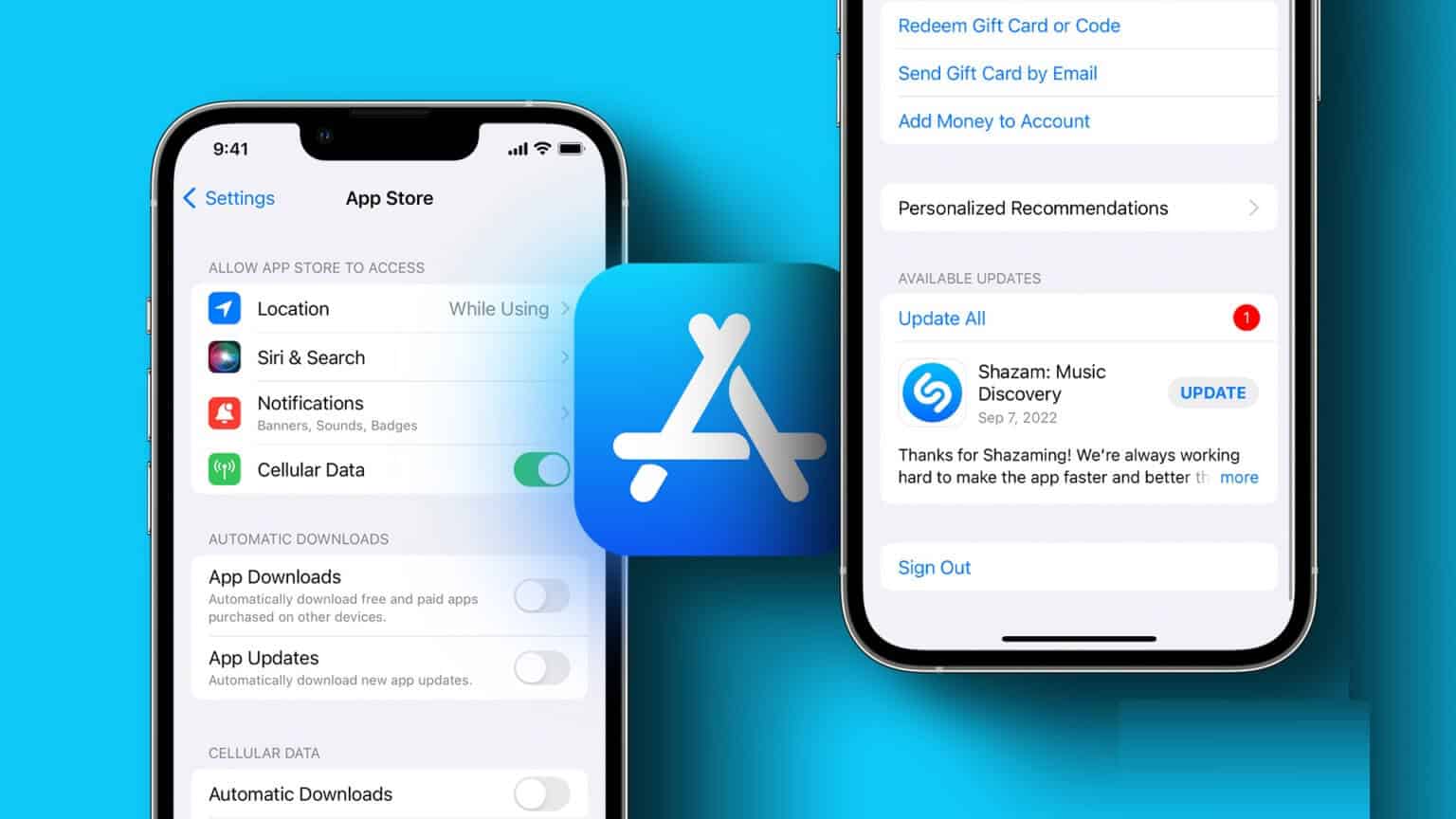
بينما يقدم iPhone و iPad نظامًا لائقًا جدًا لتطبيقات التحديث التلقائي ، يمكنك أيضًا تحديثها يدويًا. أيًا كان الطريق الذي تختاره ، يمكن أن يساعدك هذا الدليل حيث قمنا بتغطية جميع الطرق الممكنة. هيا نبدأ.
كيفية التحديث التلقائي للتطبيقات على IPHONE و IPAD
عادةً ما يتم تشغيل تحديثات التطبيقات التلقائية على iPhone و iPad بشكل افتراضي. ومع ذلك ، بدلاً من حفظ البيانات أو البطارية أو أثناء استكشاف بعض المشكلات وإصلاحها ، ربما تم تعطيلها.
فلنتأكد من تمكين التحديث التلقائي للتطبيق على جهاز iPhone و iPad.
الخطوة 1: قم بتشغيل الإعدادات وانتقل لأسفل وانقر على متجر التطبيقات.
الخطوة 2: ضمن التنزيلات التلقائية ، قم بتشغيل التبديل لتحديثات التطبيق.
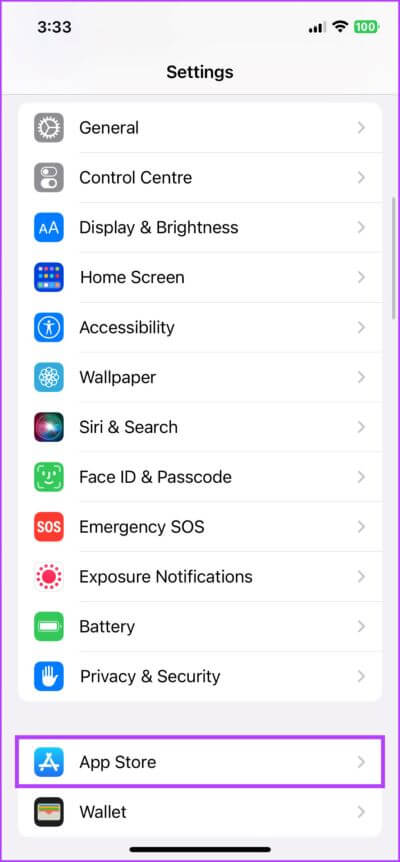
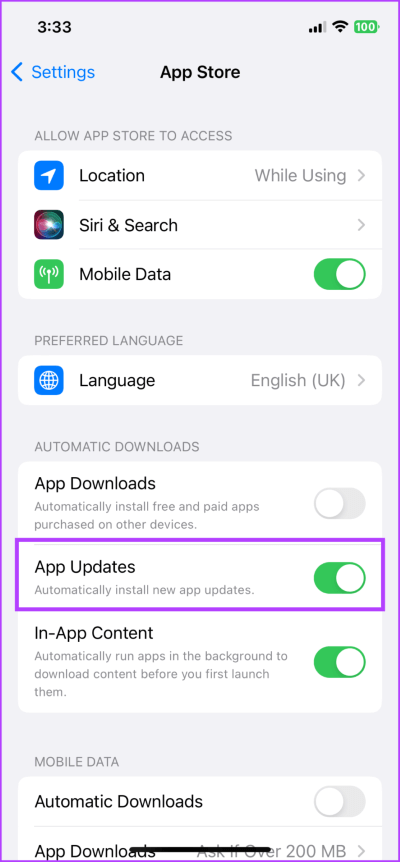
والجدير بالذكر أن تنزيلات التحديث التلقائي هذه تتبع جدولها الزمني (اعتمادًا على البطارية والبيانات ووقت اليوم وما إلى ذلك) باختصار ، لا يتم تنزيل التحديث بمجرد توفره.
ومع ذلك ، يمكنك فرض تحديث أحد التطبيقات للتأكد من أنك مشغول تمامًا. اتبع التعليمات الواردة في القسم التالي للقيام بذلك.
الطريقة 2: كيفية تحديث تطبيقات IOS أو IPADOS يدويًا
كما هو مذكور أعلاه ، يمكنك تحديث التطبيقات يدويًا عندما لا تريد انتظار التحديثات التلقائية أو لسبب ما ، حيث لا يتم تحديث تطبيقاتك تلقائيًا. والمثير للدهشة أن هناك أكثر من طريقة للقيام بذلك.
1. تحديث التطبيقات عبر لوحة حساب متجر التطبيقات
الخطوة 1: قم بتشغيل App Store ← اضغط على أيقونة ملف التعريف الخاص بك من الزاوية العلوية اليمنى.
الخطوة 2: هنا ، ستكتشف قسم التحديث المتاح أو التحديثات التلقائية القادمة. يمكنك إما،
- انقر فوق تحديث الكل لتحديث جميع التطبيقات المعلقة ، أو
- قم بتحديث التطبيقات المحددة من خلال النقر فوق تحديث بجوارها.
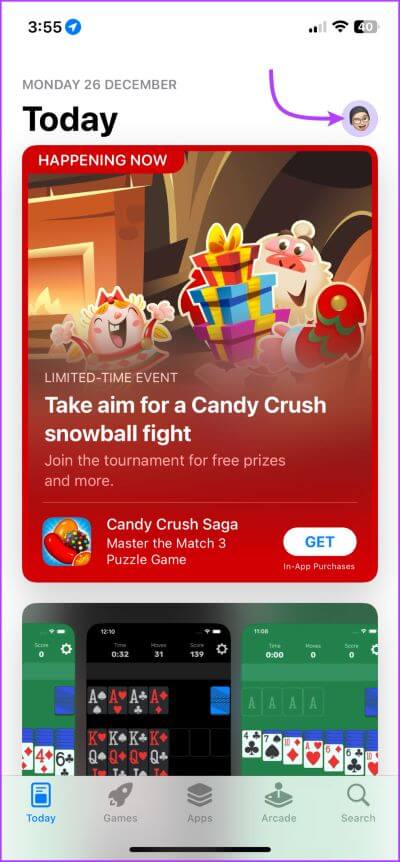
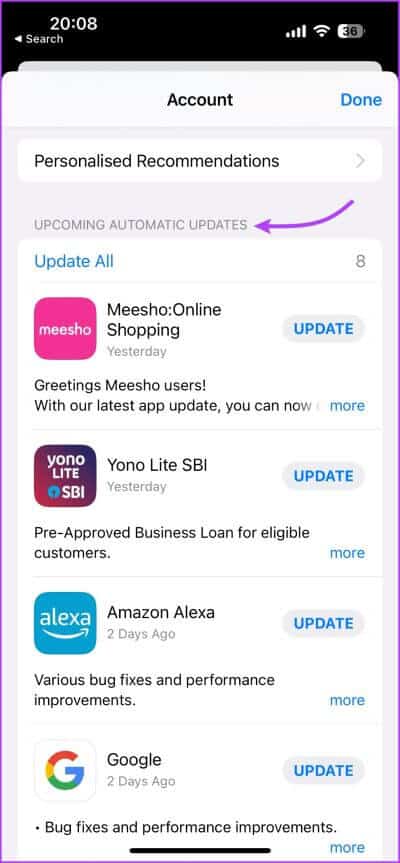
بدلاً من ذلك ، يمكنك أيضًا الضغط لفترة طويلة على أيقونة متجر التطبيقات من الشاشة الرئيسية أو شاشة القفل وتحديد التحديثات لعرض جميع التحديثات الوشيكة.
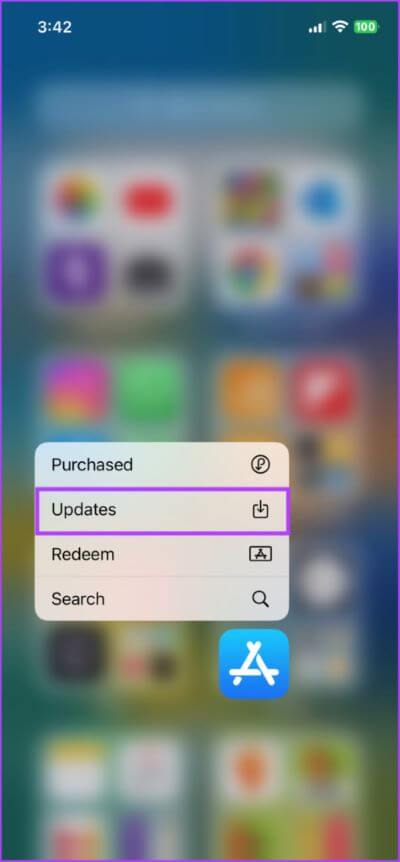
في حالة عدم العثور على أي تطبيقات مدرجة هنا ، فهذا يعني أن جميع تطبيقاتك محدثة بالفعل. قد يكون هذا إما بسبب التحديثات التلقائية أو لا يتوفر تحديث جديد حتى الآن.
نصيحة: أثناء تواجدك هنا ، يمكنك أيضًا التحقق مما إذا كان التطبيق قد تم تحديثه مؤخرًا. ما عليك سوى التمرير لأسفل إلى قسم “تم تحديثه مؤخرًا”.
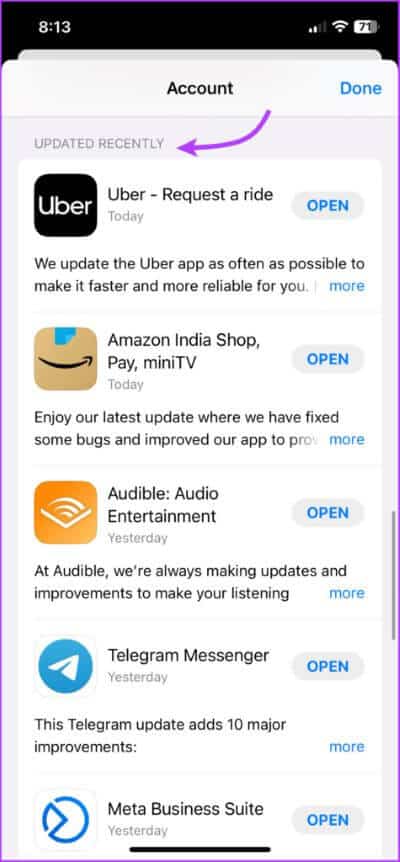
2. ابحث عن التطبيق لفرض تحديث
في كثير من الأحيان ، تصدر التطبيقات التي تضم عدة ملايين من المستخدمين ، مثل WhatsApp و Twitter وما إلى ذلك ، تحديثها وبالتالي تقوم بدورها بإصدار ميزاتها الجديدة على دفعات. وقد لا يلتقط التنزيل التلقائي التحديث حتى إصدار أوسع.
ولكن إذا كنت تريد التلاعب بالميزات الجديدة قبل أي شخص آخر ، فإليك كيفية التحقق من التطبيق وتحديثه.
الخطوة 1: قم بتشغيل متجر التطبيقات وانتقل إلى علامة التبويب بحث.
الخطوة 2: اكتب التطبيق الذي تريد تحديثه.
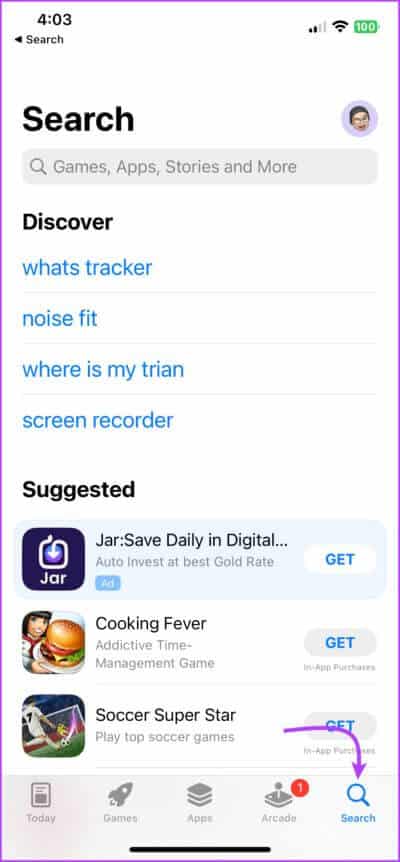
الخطوة 3: اعتمادًا على ما إذا كان التحديث متاحًا أم لا ، ستكتشف زر تحديث أو فتح بجوار التطبيق.
الخطوة 4: انقر فوق “تحديث” لبدء التنزيل.
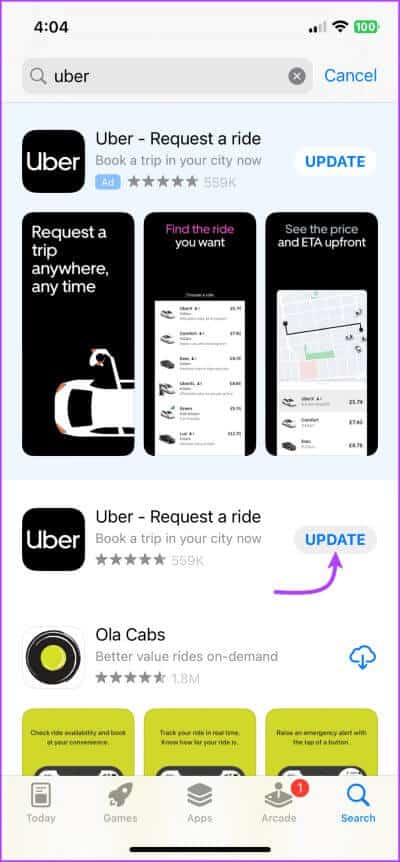
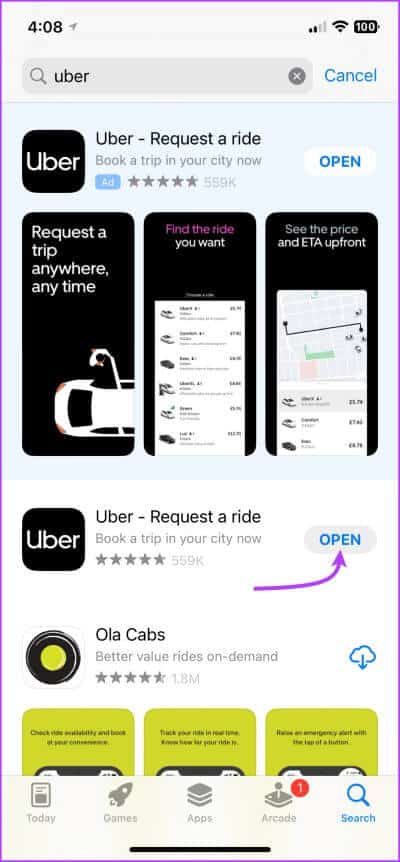
3. اطلب من Siri التحقق من تحديثات التطبيق
على الرغم من أنها ليست طريقة رسمية لتحديث تطبيق على iPhone أو iPad ، إلا أنها حل بديل رائع. لذلك ، عندما لا تكون في حالة مزاجية لفتح متجر التطبيقات والبحث عن التطبيق (كما هو موضح في الخطوات أعلاه) ، يمكنك ببساطة تفويض المهمة إلى Siri.
الخطوة 1: استدعاء Siri ، إما أن تقول اسم التطبيق المفتوح في متجر التطبيقات أو تحقق من التحديث لاسم التطبيق (أخذنا Amazon على سبيل المثال).
الخطوة 2: ستتم إعادة توجيهك إلى صفحة البحث الخاصة بالتطبيق في متجر التطبيقات.
الخطوة 3: هنا ، انقر فوق تحديث بجوار التطبيق.
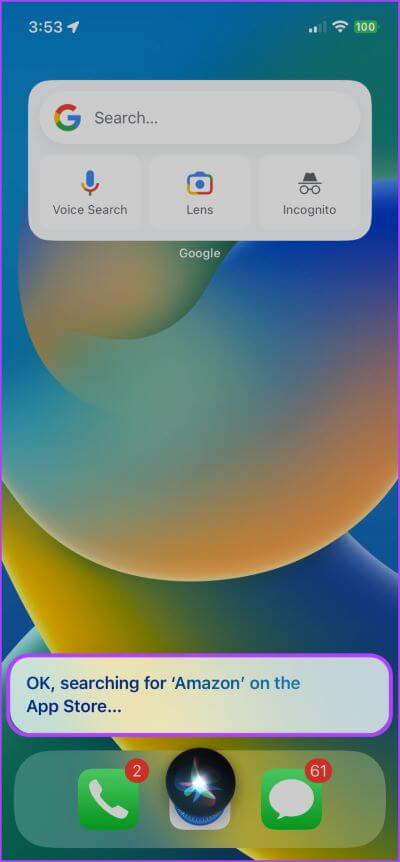
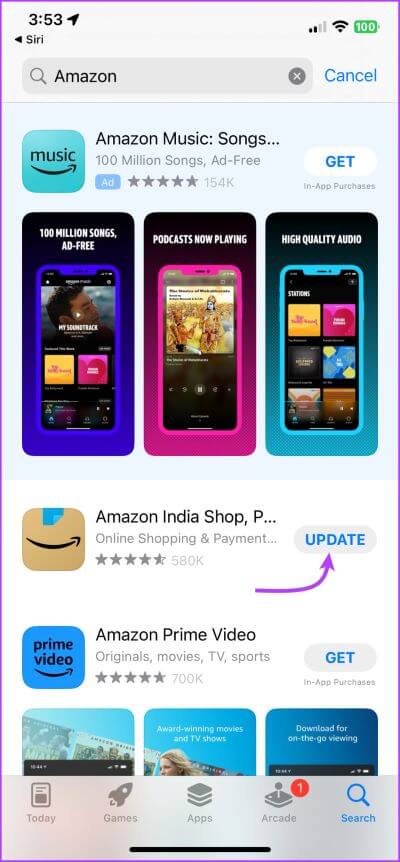
كيفية إيقاف التحديث مؤقتًا وإعادة تشغيله على IPHONE أو IPAD
مع القوة العظمى تأتي مسؤوليات أكبر. والآن بعد أن عرفت كيفية تنزيل تحديثات التطبيق يدويًا ، يجب ألا تسيء استخدام القوة.
إذا كنت قد بدأت تحديث تطبيق ، فقط لإدراك أن طاقة البطارية أو بيانات شبكة الجوّال منخفضة ، فإليك كيفية إيقاف التحديث أو إيقافه مؤقتًا والمتابعة لاحقًا
عند تحديث أحد التطبيقات ، سترى دائرة تقدم بجواره في متجر التطبيقات ودائرة تقدم فوق رمزه على الشاشة الرئيسية أو مكتبة التطبيقات. لإيقاف تحديث التطبيق مؤقتًا ، ما عليك سوى النقر على دائرة التقدم. واضغط على دائرة التقدم مرة أخرى لبدء التحديث.
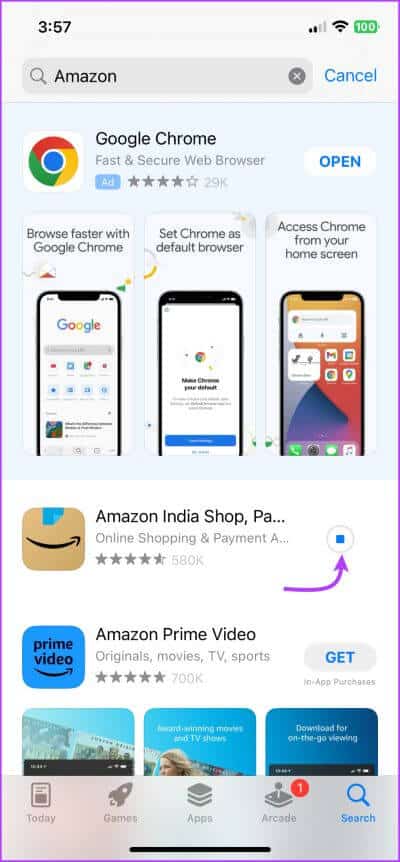
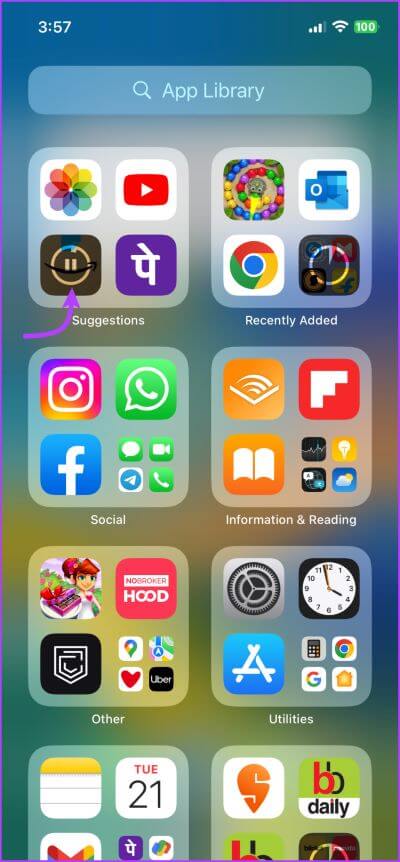
أسئلة مكررة
1. كيف يمكنني تحديث جميع تطبيقاتي على جهاز iPhone أو iPad مرة واحدة؟
في قسم التحديثات في متجر التطبيقات ، انقر فوق تحديث الكل لتحديث جميع تطبيقاتك مرة واحدة.
2. لماذا لا يتم تحديث تطبيقاتي على جهاز iPhone أو iPad؟
قد تكون هناك عدة أسباب لعدم تحديث تطبيقاتك ، بما في ذلك ضعف الاتصال بالإنترنت أو برامج iOS القديمة أو مشكلة في متجر التطبيقات. راجع دليلنا لإصلاح التطبيقات التي لا يتم تحديثها على iPhone.
3. ما هي الطريقة الأفضل لتحديث تطبيقات iPhone تلقائيًا أو يدويًا؟
التحديثات التلقائية تحمل مسؤولية الفحوصات اليومية من كتفك. لذلك ، فهي ميزة فعالة وموفرة للوقت. ومع ذلك ، إذا نفدت المساحة أو البيانات الخلوية ، فإن الإدارة اليدوية هي البديل الأفضل.
تحديث التطبيقات على IPHONE أو IPAD
سواء اخترت الانتقال تلقائيًا أو يدويًا أو مزيجًا من الاثنين ، المهم هو أنك تقوم بتحديث تطبيقاتك بانتظام. يمكن أن يضمن التطبيق المحدث تمتعك بميزات جديدة وإصلاح الأخطاء وتحسين الأداء وتشديد الأمان. لذا لا تفوتها.
